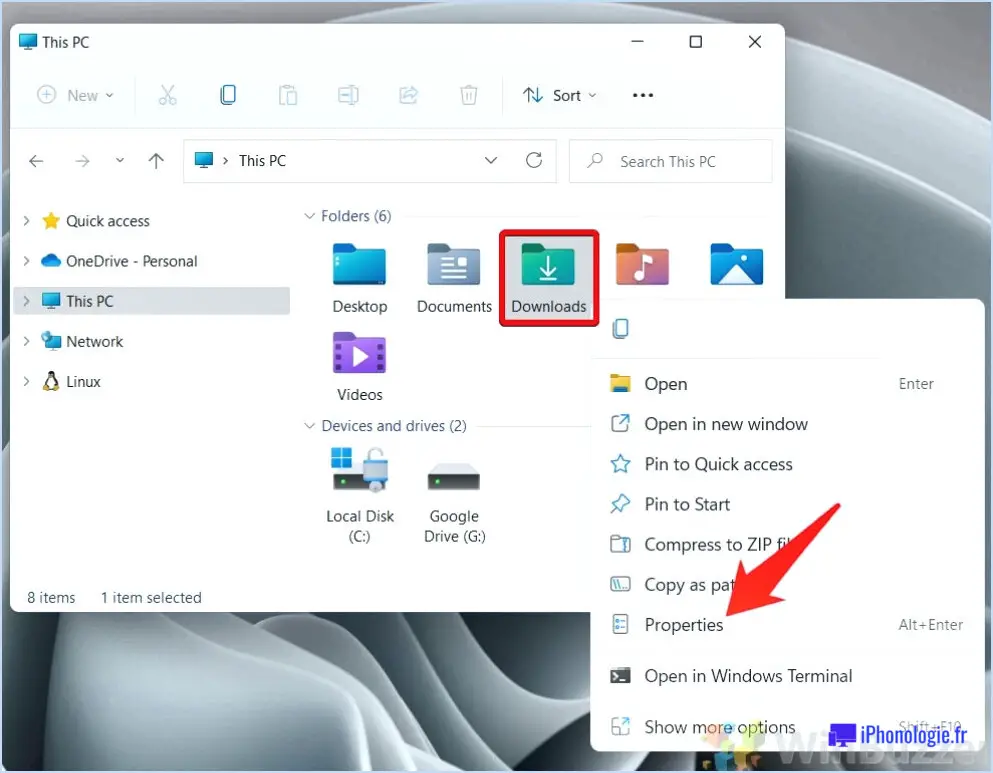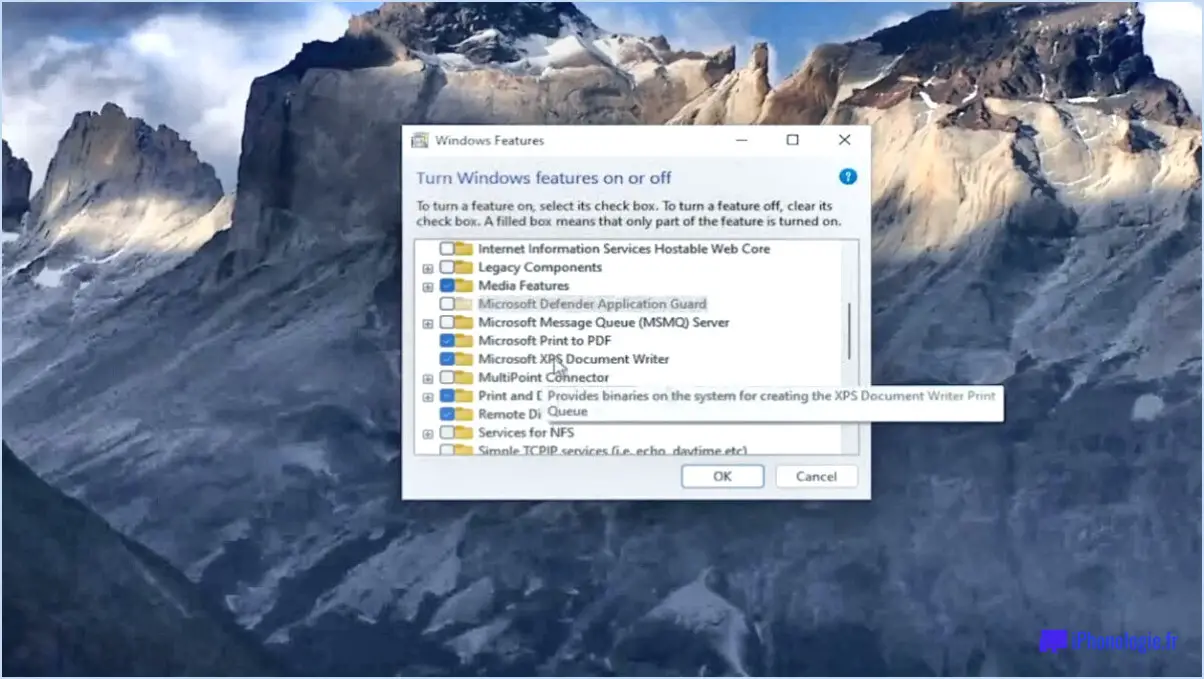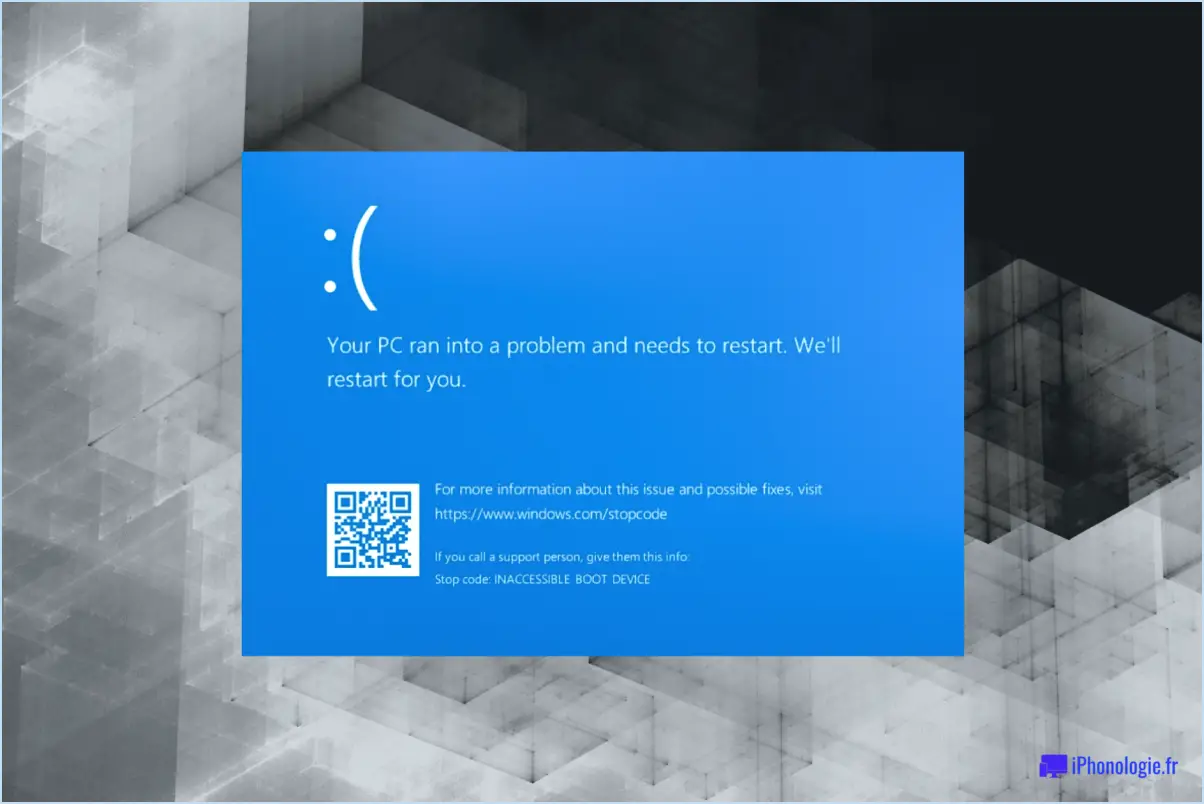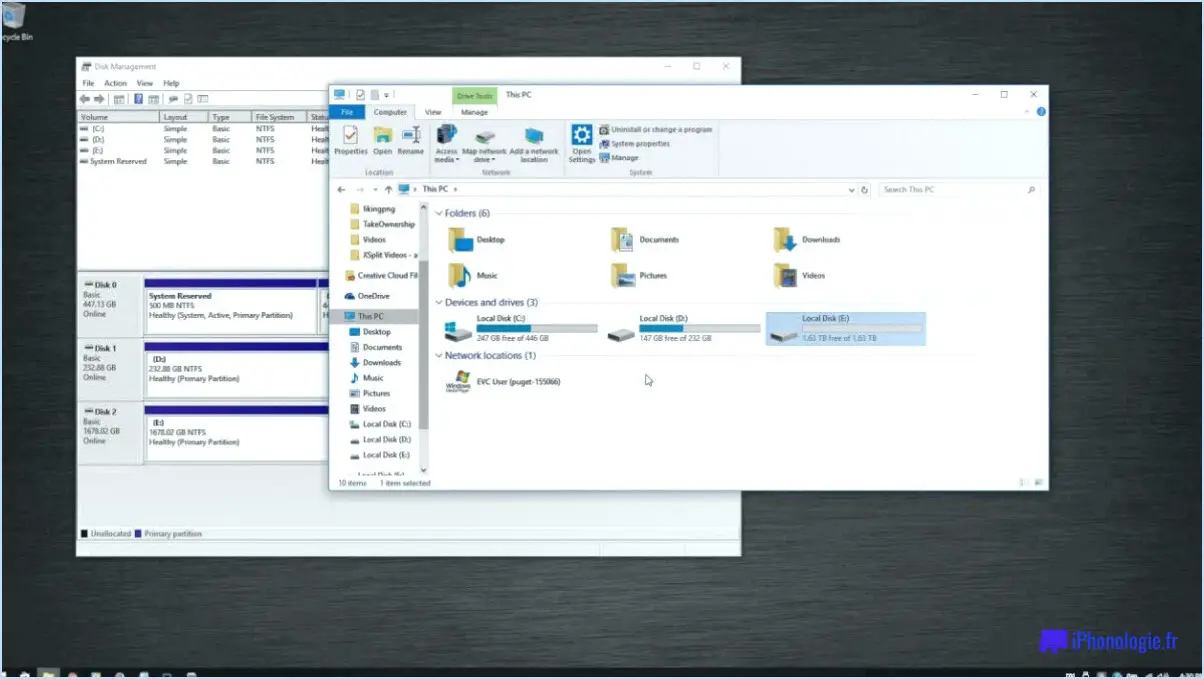Comment définir un raccourci clavier pour ouvrir un dossier sous windows 11?
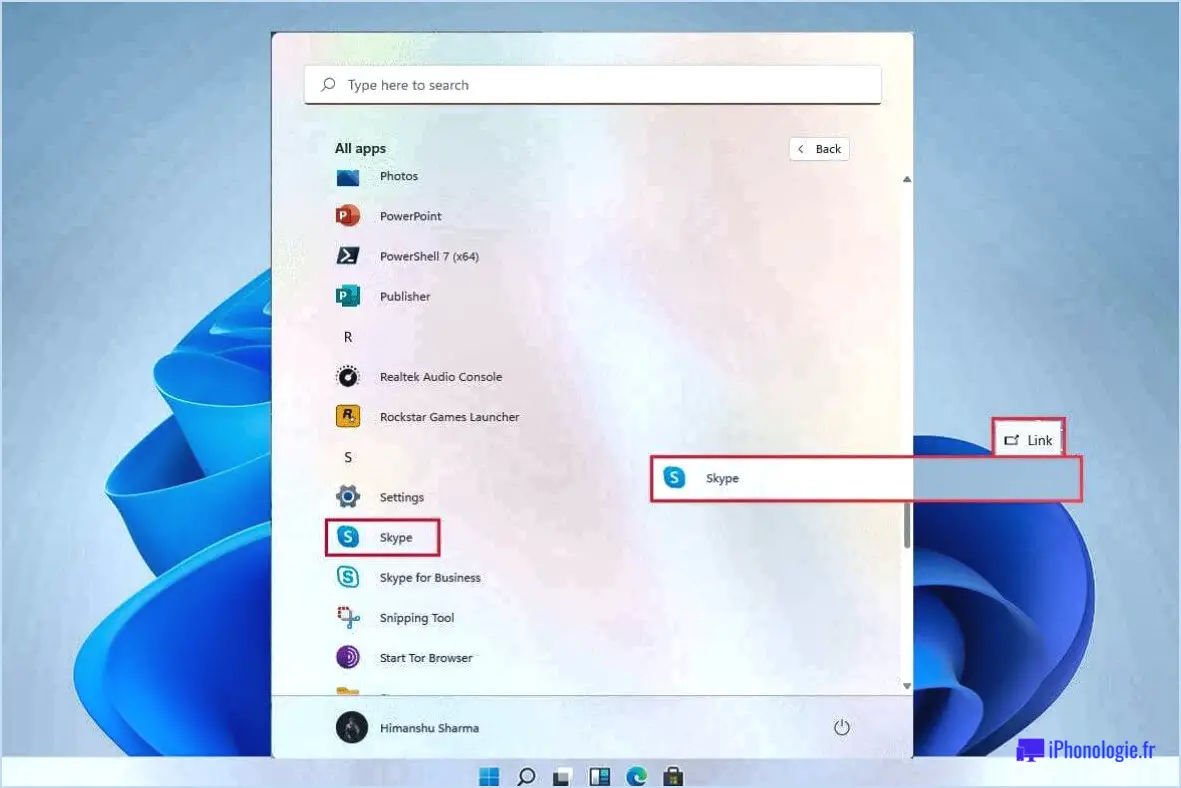
Définir un raccourci clavier pour ouvrir un dossier sous Windows 11 est un excellent moyen de rationaliser votre flux de travail et de gagner du temps. Bien qu'il n'y ait pas de raccourci universel pour cette tâche, il existe plusieurs façons de créer des raccourcis clavier personnalisés pour des dossiers spécifiques.
Voici les étapes à suivre pour définir un raccourci clavier afin d'ouvrir un dossier sous Windows 11 :
- Cliquez avec le bouton droit de la souris sur le dossier pour lequel vous souhaitez créer un raccourci et sélectionnez "Créer un raccourci".
- Cliquez avec le bouton droit de la souris sur le raccourci et sélectionnez "Propriétés".
- Dans l'onglet "Raccourci", cliquez sur le champ "Touche de raccourci" et appuyez sur la combinaison de touches que vous souhaitez utiliser comme raccourci. Par exemple, vous pouvez utiliser "Ctrl + Alt + F" pour ouvrir le dossier.
- Cliquez sur "Appliquer" et "OK" pour enregistrer les modifications.
- Testez le raccourci clavier en appuyant sur la combinaison de touches que vous avez définie. Le dossier devrait s'ouvrir automatiquement.
Outre la création de raccourcis clavier personnalisés pour des dossiers individuels, vous pouvez également créer un raccourci vers la fenêtre de l'explorateur de fichiers, ce qui vous permettra d'accéder facilement à tous vos dossiers et fichiers.
Voici les étapes à suivre pour créer un raccourci vers la fenêtre de l'explorateur de fichiers :
- Cliquez avec le bouton droit de la souris sur un espace vide de votre bureau et sélectionnez "Nouveau", puis "Raccourci".
- Dans le champ "Tapez l'emplacement de l'élément", entrez "explorer.exe" et cliquez sur "Suivant".
- Saisissez un nom pour le raccourci, par exemple "Explorateur de fichiers", et cliquez sur "Terminer".
- Cliquez avec le bouton droit de la souris sur le raccourci et sélectionnez "Propriétés".
- Dans l'onglet "Raccourci", cliquez sur le champ "Touche de raccourci" et appuyez sur la combinaison de touches que vous souhaitez utiliser comme raccourci, par exemple "Touche Windows + E."
- Cliquez sur "Appliquer" et "OK" pour enregistrer les modifications.
- Testez le raccourci clavier en appuyant sur la combinaison de touches que vous avez définie. La fenêtre de l'explorateur de fichiers devrait s'ouvrir automatiquement.
En conclusion, la création de raccourcis clavier personnalisés pour les dossiers et la fenêtre de l'explorateur de fichiers est un excellent moyen de gagner du temps et de rationaliser votre flux de travail sous Windows 11. En suivant les étapes simples décrites ci-dessus, vous pouvez facilement configurer vos propres raccourcis personnalisés pour ouvrir vos dossiers et fichiers préférés.
Comment attribuer des raccourcis clavier dans Windows 11?
Pour attribuer des raccourcis clavier dans Windows 11, suivez les étapes suivantes :
- Ouvrez la barre des Charmes et cliquez sur l'icône Paramètres.
- Sélectionnez Clavier dans la fenêtre Paramètres.
- Sous Raccourcis, cliquez sur le bouton Ajouter.
- Dans la fenêtre Ajouter un raccourci, tapez un nom de raccourci, puis appuyez sur Entrée.
- Pour modifier un raccourci, double-cliquez dessus ou cliquez sur le bouton Modifier et modifiez le texte.
Vous pouvez attribuer des raccourcis clavier pour lancer des programmes, ouvrir des fichiers ou effectuer des actions spécifiques. La création de raccourcis pour les tâches fréquemment utilisées permet de gagner du temps et d'augmenter la productivité. Grâce aux étapes mentionnées ci-dessus, vous pouvez facilement attribuer des raccourcis clavier dans Windows 11.
Comment créer un raccourci pour ouvrir un dossier?
La création d'un raccourci pour ouvrir un dossier peut être un moyen de gagner du temps pour accéder rapidement aux fichiers importants sur votre ordinateur. La méthode de création d'un raccourci pour ouvrir un dossier peut varier en fonction de votre système d'exploitation, mais voici quelques étapes générales :
- Localisez le dossier pour lequel vous souhaitez créer un raccourci.
- Cliquez avec le bouton droit de la souris sur le dossier et sélectionnez "Créer un raccourci".
- Faites glisser le raccourci sur votre bureau ou à l'endroit souhaité.
- Pour personnaliser le raccourci, cliquez avec le bouton droit de la souris sur le raccourci et sélectionnez "Propriétés". Vous pouvez alors modifier l'icône ou attribuer un raccourci clavier.
Sous Windows, vous pouvez également créer un raccourci en appuyant sur les touches "Windows + R" pour ouvrir la boîte de dialogue Exécuter, puis en tapant "shell:sendto" et en appuyant sur la touche Entrée. À partir de là, cliquez avec le bouton droit de la souris et sélectionnez "Nouveau raccourci" pour créer un nouveau raccourci vers un dossier.
Sur Mac, vous pouvez créer un raccourci en faisant glisser le dossier vers le Dock ou en créant un alias en cliquant avec le bouton droit de la souris sur le dossier et en sélectionnant "Make Alias".
Dans l'ensemble, la création d'un raccourci pour ouvrir un dossier peut être un outil simple et utile pour améliorer votre productivité.
Comment ouvrir tous les fichiers d'un dossier dans Windows 10?
Pour ouvrir tous les fichiers d'un dossier dans Windows 10, procédez comme suit :
- Ouvrez l'explorateur de fichiers en appuyant sur la touche Windows + E.
- Naviguez jusqu'au dossier que vous souhaitez ouvrir et appuyez sur la touche Entrée.
- Appuyez sur "Ctrl" + "A" pour sélectionner tous les fichiers du dossier.
- Double-cliquez sur l'un des fichiers sélectionnés pour les ouvrir tous en même temps.
Vous pouvez également cliquer avec le bouton droit de la souris sur n'importe quel fichier du dossier et sélectionner "Ouvrir avec", puis choisir le programme que vous souhaitez utiliser pour ouvrir tous les fichiers du dossier.
Et voilà ! Vous pouvez désormais ouvrir facilement tous les fichiers d'un dossier dans Windows 10 en quelques clics.
Quel est le raccourci pour ouvrir l'explorateur de fichiers?
Pour ouvrir rapidement l'explorateur de fichiers sur un ordinateur Windows, appuyez simultanément sur la touche Windows et sur R pour ouvrir la boîte de dialogue Exécuter. Tapez ensuite "explorer" dans le champ et appuyez sur la touche Entrée ou cliquez sur OK. L'explorateur de fichiers se lancera instantanément. Vous pouvez également ouvrir l'explorateur de fichiers en cliquant sur l'icône de dossier située dans la barre des tâches ou en recherchant "Explorateur de fichiers" dans le menu Démarrer. Ce sont les méthodes les plus courantes pour ouvrir l'explorateur de fichiers sur un ordinateur Windows. Essayez-les et trouvez celle qui vous convient le mieux.
Comment créer un raccourci clavier?
Pour créer un raccourci clavier, ouvrez l'application Raccourcis clavier à partir de la fenêtre Préférences Système en utilisant le raccourci clavier+commande+espace. Cliquez ensuite sur l'icône + en bas de la fenêtre pour créer un nouveau raccourci clavier. Saisissez ensuite la commande souhaitée et attribuez-lui un raccourci en appuyant sur les touches que vous souhaitez utiliser. Enfin, cliquez sur le bouton "Ajouter" pour enregistrer le raccourci clavier. Vous pouvez également personnaliser les raccourcis existants ou les ramener à leur valeur par défaut. La création de raccourcis clavier peut vous faire gagner du temps et augmenter votre productivité lorsque vous utilisez votre Mac.
Comment ouvrir plusieurs fichiers à l'aide d'un seul raccourci?
L'ouverture de plusieurs fichiers dans un même raccourci peut se faire par différentes méthodes, en fonction de votre système d'exploitation et de vos préférences. Voici quelques méthodes que vous pouvez utiliser :
- Utiliser l'explorateur de fichiers de Windows :
- Naviguez jusqu'au dossier contenant les fichiers que vous souhaitez ouvrir.
- Maintenez la touche Ctrl de votre clavier enfoncée et cliquez sur chaque fichier que vous souhaitez ouvrir.
- Cliquez avec le bouton droit de la souris sur l'un des fichiers sélectionnés, puis cliquez sur "Ouvrir" ou "Ouvrir avec" pour choisir une application spécifique pour ouvrir les fichiers.
- En utilisant le Finder de Mac OSX :
- Naviguez jusqu'au dossier contenant les fichiers que vous souhaitez ouvrir.
- Maintenez la touche Commande de votre clavier enfoncée et cliquez sur chaque fichier que vous souhaitez ouvrir.
- Cliquez avec le bouton droit de la souris sur l'un des fichiers sélectionnés, puis cliquez sur "Ouvrir avec" pour choisir une application spécifique pour ouvrir les fichiers.
- En utilisant une application tierce telle que QuickOpen :
- Installez et lancez QuickOpen.
- Cliquez sur le bouton "Ajouter des fichiers" et sélectionnez les fichiers que vous souhaitez ouvrir.
- Cliquez sur le bouton "Ouvrir" pour ouvrir tous les fichiers sélectionnés en même temps.
En conclusion, l'ouverture de plusieurs fichiers dans un raccourci peut être réalisée par différentes méthodes, en fonction de votre système d'exploitation et de vos préférences. Vous pouvez utiliser l'explorateur de fichiers de Windows ou le Finder de Mac OSX, ou encore une application tierce comme QuickOpen pour ouvrir plusieurs fichiers simultanément.
Comment ouvrir un dossier sans souris?
Pour ouvrir un dossier sans souris, vous pouvez utiliser le clavier ou l'explorateur de fichiers de Windows. Pour utiliser le clavier, allez d'abord dans le dossier que vous voulez ouvrir et appuyez sur la touche Contrôle + cliquez dessus. Le dossier s'ouvre alors dans une nouvelle fenêtre. Utilisez les touches fléchées pour vous déplacer dans la fenêtre et appuyez sur Entrée lorsque vous avez terminé. Vous pouvez également utiliser l'explorateur de fichiers de Windows en appuyant sur la touche Windows + E pour l'ouvrir, puis en utilisant les touches fléchées pour naviguer jusqu'au dossier souhaité et en appuyant sur Entrée pour l'ouvrir.
Lequel des éléments suivants permet d'ouvrir rapidement des fichiers et des dossiers?
Pour ouvrir rapidement des fichiers et des dossiers dans Windows 10, vous pouvez utiliser l'explorateur de fichiers. Il vous suffit d'appuyer sur la touche Windows + E pour ouvrir l'explorateur de fichiers, de naviguer jusqu'au dossier que vous souhaitez ouvrir, puis d'appuyer sur la touche Entrée. Si le dossier se trouve sur un disque dur, double-cliquez dessus pour l'ouvrir. Pour les dossiers stockés dans des services de stockage en nuage tels que OneDrive ou Dropbox, il suffit de cliquer sur le nom du fichier pour l'ouvrir.